制作产品销售分析表WPS教程
任务3.4 制作销售数据动态分析表-

01 任 务 描 述
任务描述
联强公司总经理要求销售部提供动态交互性强的数据透视表与数据透视图,以便对 2022年商品销量情况进行统计分析,增强数据的可视化效果。
效果实例
02 任 务 目 标 与 要 求
任务目标
知识目标
数据透视图
• WPS表格不仅可以根据普通数据表创建数据透视图,还可以通过数据透视表创建出同样具有很 强交互性的数据透视图。
• 创建数据透视图: • 选择已经创建的数据透视表中的任意单元格,选择【插入】选项卡中的【数据透视图】 按钮,在弹出的【插入图表】对话框中选择图形类型,单击【插入】按钮,即可创建数 据透视图。 • 如果选择普通数据源,则单击【插入】选项卡中的【数据透视图】按钮,在弹出的【创 建数据透视图】对话框中选择数据区域等,单击【确定】按钮,在打开的空白数据透视 图窗口中将字段列表中的字段拖至【筛选器】【图例】【轴】【值】列表框中,即可创 建数据透视图。
任务要求
1.根据2022年销售数据表创建数据透视表,统计各类商品销售额 2.根据数据透视表制作更加直观的数据透视图 3.对2022年销售数据表进行保护,防止数据被篡改
03 相 关 知 识 点
相关知识点
1.数据透视表 2.数据透视图 3.数据保护
数据透视表
• 数据透视表是一种交互的、交叉制表的报表,用于对数据进行汇总分析,是集排序、 筛选、分类汇总及合并计算为一体的综合性数据分析工具。
数据保护
• 可以通过密码对工作表进行保护,以防止工作表中的数据被更改。保护工作表实际保护的是 工作表中的单元格,对该工作表的操作不受影响。
• 保护工作表操作步骤: 单击【审阅】选项卡中的【保护工作表】按钮,在弹出的【保护工作表】对Байду номын сангаас框中输入密
制作销售业绩报表WPS教程

制作销售业绩报表WPS教程在企业经营管理中,销售业绩报表是重要的工具之一,它能够帮助企业了解销售情况、进行业绩分析,并为未来制定销售策略提供依据。
WPS作为一款功能强大的办公软件,有着丰富的数据处理和图表制作功能,可以帮助我们制作出精美而有效的销售业绩报表。
本篇教程将为您详细介绍如何利用WPS制作销售业绩报表。
一、数据准备首先,我们需要准备好所需的销售数据。
销售数据一般包括销售额、销售量、销售人员等信息。
可以将销售数据整理在Excel表格中,确保数据清晰、准确、完整。
二、打开WPS表格打开WPS表格后,我们可以看到一个空白的工作表。
在工作表中,我们可以输入数据、进行计算,并绘制相应的图表。
三、输入销售数据在表格的第一行中,分别输入销售额、销售量、销售人员等列的标题。
然后,在下面的行中逐行输入相应的销售数据。
确保每列的数据能够与标题对应,便于后续操作。
四、计算销售总额和平均销售额销售总额和平均销售额是业绩报表中常用的指标之一,我们可以利用WPS表格的公式功能进行计算。
1. 销售总额:在每月的销售额下方,选择一个空白单元格,使用公式“=SUM(销售额的区间)”进行计算。
例如,如果销售额数据位于A2到A13单元格中,则公式应为“=SUM(A2:A13)”。
按下回车键后,即可得到销售总额。
2. 平均销售额:在每月的平均销售额下方,选择一个空白单元格,使用公式“=AVERAGE(销售额的区间)”进行计算。
例如,如果销售额数据位于A2到A13单元格中,则公式应为“=AVERAGE(A2:A13)”。
按下回车键后,即可得到平均销售额。
五、制作销售额柱状图柱状图是表达销售业绩的常用图表类型,可以直观地展现销售情况的差异和趋势。
我们可以利用WPS表格的图表功能制作销售额柱状图。
1. 选中销售额和月份两列数据,包括标题在内。
2. 点击“插入”选项卡中的“柱形图”按钮,选择所需的柱状图样式。
可以根据个人喜好选择不同的样式,如纵向柱状图或横向柱状图。
WPS办公软件的高级销售数据分析技巧

WPS办公软件的高级销售数据分析技巧在现代商业环境中,销售数据的分析和解读对于企业的成功至关重要。
WPS办公软件作为一个功能强大且广泛应用的办公软件,为用户提供了丰富的工具和技巧,帮助他们更好地分析和处理销售数据。
本文将介绍一些使用WPS办公软件进行高级销售数据分析的技巧,以帮助企业更好地了解市场和优化销售策略。
一、数据导入和整理首先,要进行销售数据的分析,必须将数据导入WPS办公软件中并进行整理。
WPS表格是一个强大的电子表格软件,可以轻松导入和处理大量数据。
用户可以使用“数据导入”功能将销售数据从数据库或其他数据源导入WPS表格中。
导入后,可以使用数据筛选、排序等功能对数据进行整理和清洗,以保证数据的准确性和完整性。
二、数据可视化一旦销售数据导入并整理好,下一步是将数据可视化展示。
WPS表格提供了丰富的图表类型和样式,可以帮助用户更直观地理解数据。
用户可以根据需要选择柱状图、饼图、折线图等不同类型的图表,并调整图表的样式、颜色和标签,使其更具吸引力和易读性。
通过数据可视化,用户可以更好地发现销售数据中的趋势、关联和异常,为后续的分析工作提供参考。
三、数据透视表WPS表格中强大的数据透视表功能是进行销售数据分析的重要工具。
数据透视表可以根据用户的选择和设置,对大量销售数据进行聚合、分类和汇总,帮助用户更全面地了解销售情况。
用户可以根据需要选择透视表的行、列、值和筛选条件,通过简单的拖拽操作即可生成透视表。
透视表可以快速计算销售额、销售量、销售占比等关键指标,并根据不同的维度进行比较和分析,为用户提供深入洞察,并帮助制定更有针对性的销售策略。
四、数据分析和预测除了数据可视化和透视表之外,WPS表格还提供了一系列高级的数据分析和预测功能,帮助用户更深入地挖掘销售数据中的内涵。
用户可以使用内置的统计函数、逻辑函数等功能,进行数据的分析、计算和比较。
例如,用户可以使用条件函数筛选出符合特定条件的销售数据,帮助发现潜在的销售机会或问题。
WPS办公软件的高效销售数据分析技巧

WPS办公软件的高效销售数据分析技巧销售数据分析对于企业来说至关重要,它可以帮助企业了解销售情况、掌握市场变化、优化销售策略等。
在这个信息化时代,使用适合的办公软件可以提高数据分析的效率,WPS办公软件是一款功能强大且易于操作的办公软件套件,本文将介绍一些在WPS办公软件中进行高效销售数据分析的技巧。
一、数据导入与整理在进行销售数据分析之前,首先需要将数据导入WPS办公软件中进行整理。
WPS表格是一款类似Microsoft Excel的数据处理工具,它可以方便地导入各种格式的数据文件,例如Excel、CSV等。
将销售数据导入WPS表格后,可以使用各种数据处理函数和操作,对数据进行清洗、筛选、排序等操作,以准备好后续的数据分析工作。
二、数据可视化数据可视化是将抽象的数据以图表等可视化形式展示出来,使得数据分析更加直观明了。
WPS表格提供了丰富的图表功能,比如柱状图、折线图、饼图等。
利用数据透视表功能,可以更好地对销售数据进行分析和对比。
通过使用图表和数据透视表,可以快速理解销售数据的趋势、比例、规律等,为后续的决策提供有力支持。
三、利用函数进行数据分析WPS表格提供了大量的内置函数,可以用于各种数据分析计算。
例如,SUM函数可以对销售额进行求和,AVERAGE函数可以计算平均值,MAX和MIN函数可以找出最大值和最小值,COUNT函数可以统计销售记录数量等。
通过合理地运用这些函数,可以更快速、准确地从海量数据中提取有价值的信息,为销售决策提供参考。
四、数据透视表的使用数据透视表是一种非常实用的数据分析工具,可以用于对庞大的销售数据进行分组、汇总和分析。
WPS表格中的数据透视表功能操作简单直观,只需将需要分析的字段拖拽到对应的区域即可。
通过调整数据透视表的字段和设置不同的计算方式,可以摘取出销售数据中的关键信息,如各个产品的销售额、销售区域的利润等,从而为销售团队提供有效的参考依据。
五、数据图表的交互分析WPS表格提供了交互图表功能,可以通过设置筛选器、切片器等工具,进行更加灵活和深入的数据分析。
如何使用WPS进行数据的统计分析

如何使用WPS进行数据的统计分析WPS办公软件是一款功能强大的办公套件,其中的表格处理工具具备丰富的功能,可以帮助我们进行数据的统计分析。
本文将向你介绍如何使用WPS进行数据的统计分析。
1. 数据导入与整理在WPS表格中,我们首先需要将待分析的数据导入。
你可以直接复制粘贴数据,或者使用WPS提供的“导入”功能。
确保每一列的数据都对应到正确的列上,以便后续的分析。
在导入完数据后,我们可以对数据进行整理。
常见的操作包括去除重复值、删除空白行、对数据进行排序等。
这些操作都能帮助我们更好地理解数据,并为后续的统计分析做好准备。
2. 基本统计分析WPS表格提供了丰富的基本统计函数,可以满足我们对数据的基本统计需求。
以下介绍几个常用函数:(1)求和函数:SUM。
可以将指定范围内的数值相加,用于计算总和。
(2)平均值函数:AVERAGE。
可以计算指定范围内数值的平均值。
(3)最大值函数:MAX。
可以求出指定范围内的最大数值。
(4)最小值函数:MIN。
可以求出指定范围内的最小数值。
(5)计数函数:COUNT。
可以统计指定范围内的数值个数。
通过使用这些基本函数,我们可以对数据的总和、平均值、最大值、最小值以及个数进行统计分析。
3. 数据透视表数据透视表是一种强大的工具,能够对大量数据进行灵活的分析和汇总。
WPS表格提供了简单易用的数据透视表功能。
在WPS表格中,我们可以通过拖拽字段到行、列、值区域来创建数据透视表。
字段可以是数据中的任意列,比如产品类别、销售地区等。
在数据透视表中,我们可以通过汇总方式(求和、计数、平均值等)来对数据进行分析。
例如,我们可以创建一个数据透视表,将产品类别作为行分组,销售额作为值区域进行分析。
数据透视表可以帮助我们快速了解不同产品类别的销售情况,并进行比较分析。
4. 统计图表除了表格分析,WPS表格还提供了丰富多样的统计图表,能够更直观地呈现数据分析结果。
通过选中需要分析的数据范围,我们可以在WPS表格中的“插入”菜单中选择合适的图表类型,例如柱状图、折线图、饼图等。
WPS中如何利用数据表进行数据分析
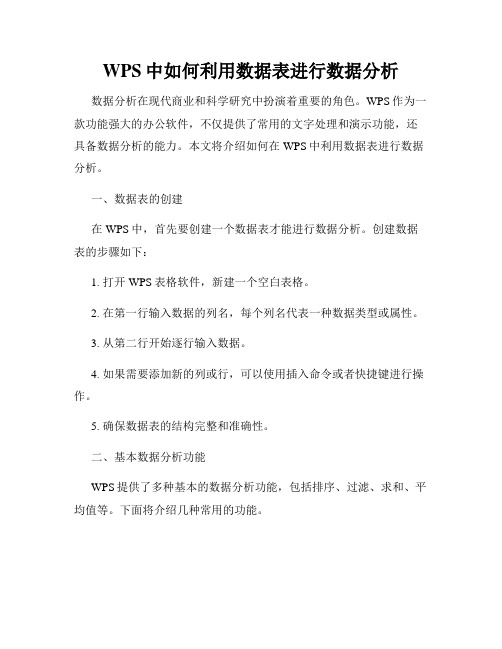
WPS中如何利用数据表进行数据分析数据分析在现代商业和科学研究中扮演着重要的角色。
WPS作为一款功能强大的办公软件,不仅提供了常用的文字处理和演示功能,还具备数据分析的能力。
本文将介绍如何在WPS中利用数据表进行数据分析。
一、数据表的创建在WPS中,首先要创建一个数据表才能进行数据分析。
创建数据表的步骤如下:1. 打开WPS表格软件,新建一个空白表格。
2. 在第一行输入数据的列名,每个列名代表一种数据类型或属性。
3. 从第二行开始逐行输入数据。
4. 如果需要添加新的列或行,可以使用插入命令或者快捷键进行操作。
5. 确保数据表的结构完整和准确性。
二、基本数据分析功能WPS提供了多种基本的数据分析功能,包括排序、过滤、求和、平均值等。
下面将介绍几种常用的功能。
1. 排序:选择需要排序的数据范围,点击"数据"选项卡中的"排序"命令,在弹出的对话框中选择排序的依据和排序方式,点击确定即可完成排序。
2. 过滤:选择需要过滤的数据范围,点击"数据"选项卡中的"高级筛选"命令,在弹出的对话框中设置筛选条件,点击确定即可完成过滤。
3. 求和与平均值:选择需要求和或平均值的数据范围,点击"公式"选项卡中的"自动求和"命令,在弹出的对话框中选择需要计算的结果类型,点击确定即可得到结果。
三、高级数据分析功能除了基本的数据分析功能,WPS还提供了一些高级的数据分析功能,包括透视表和数据透视图。
下面将分别介绍这两种功能。
1. 透视表:透视表是一种以交叉表格形式展示数据摘要的工具。
选中需要制作透视表的数据范围,点击"数据"选项卡中的"透视表和数据透视图"命令,在弹出的对话框中设置透视表的行、列和数据区域,点击确定即可生成透视表。
2. 数据透视图:数据透视图是一种以图表形式展示透视表数据的工具。
如何利用WPS进行数据的表分析和可视化

如何利用WPS进行数据的表分析和可视化数据分析和可视化在现代工作中起着至关重要的作用。
通过对数据进行深入分析和可视化,可以帮助人们更好地理解数据、发现问题、做出决策。
而WPS作为一款功能强大的办公软件,提供了丰富的数据分析和可视化功能,使得数据分析和可视化变得更加简便和高效。
一、数据分析工具的介绍在WPS软件中,数据分析工具被称为“数据透视表”。
通过数据透视表,我们可以轻松对大量的数据进行筛选、求和、排序等操作。
具体步骤如下:1. 打开WPS软件,新建一个表格文档。
2. 在表格文档中录入需要进行分析的数据。
3. 选中需要进行分析的数据区域,点击“数据”选项卡中的“数据透视表”按钮。
4. 在弹出的对话框中,选择数据透视表的相关选项,如选择需要分析的数据区域、数据字段等。
5. 点击“确定”,数据透视表将会自动生成在表格文档中的新工作表中。
6. 在新工作表中,可以通过拖动字段到相应的列、行、值区域,对数据进行灵活的操作和分析。
通过数据透视表,我们可以对数据进行透视分析,快速得出各种统计信息,如求和、平均值、最大值、最小值等。
同时,通过数据透视表提供的筛选功能,可以根据不同的条件和要求,灵活地筛选出所需的数据。
二、数据可视化工具的介绍数据可视化是将数据以图表的形式呈现,使得数据更加直观、易于理解的方式。
WPS软件提供了丰富的数据可视化工具,如柱形图、折线图、饼图等,以满足不同数据类型和需求的可视化展示。
在WPS软件中,通过以下步骤可以实现数据的可视化:1. 在表格文档中,选中需要进行可视化的数据区域。
2. 点击“插入”选项卡中的相应图表按钮,选择需要创建的图表类型。
3. 在弹出的对话框中,可以根据实际需求对图表进行设置,如选择图表的标题、轴标签、数据系列等。
4. 点击“确定”,图表将会自动生成在表格文档中。
通过数据可视化工具,我们可以直观地展示数据的趋势、分布、占比等信息,更好地传递数据信息,并帮助人们从视觉上理解数据,从而更好地分析和决策。
WPS的数据表制作方法

WPS的数据表制作方法WPS是一款广为人知且功能强大的办公软件。
除了文字处理和演示文稿制作外,WPS也提供了数据表制作功能,可以帮助用户简化数据的管理和分析。
本文将介绍WPS的数据表制作方法。
以下是详细步骤:1. 打开WPS软件并选择“表格”功能。
点击新建,即可进入数据表编辑界面。
2. 在编辑界面的顶部工具栏中可以找到各种操作选项,例如插入行列、格式化单元格、更改字体样式等。
根据需要使用这些功能,以便灵活调整数据表的样式和布局。
3. 在第一行的第一列输入表头,用于描述各列的数据内容。
例如,如果你正在制作一个销售订单的数据表,可以将第一列命名为“产品名称”,第二列命名为“销售数量”,第三列命名为“销售额”。
4. 在第二行开始,逐行逐列输入具体的数据。
确保每个数据项与其对应的表头对齐,这有助于数据的清晰呈现和理解。
5. 在需要进行计算的单元格中,可以使用公式进行自动计算。
例如,在销售额列的最后一行,可以输入一个公式来计算总销售额。
选中相应单元格,点击顶部工具栏中的“公式”选项,然后选择所需的计算函数,例如SUM(求和函数)。
6. 如果需要对数据进行排序或筛选,可以使用顶部工具栏中的“排序”和“筛选”选项。
排序功能可以按照特定的列排序数据,筛选功能可以根据条件快速筛选出符合要求的数据。
7. 当数据表制作完成后,可以在底部工具栏找到“保存”选项,将数据表保存到本地或云端位置。
建议定期保存数据表以确保数据的安全性。
总结:通过WPS提供的数据表制作方法,用户可以轻松创建、编辑和管理各种类型的数据表。
WPS的直观界面和丰富功能使得数据表制作变得简单而高效。
无论是对于个人用户还是企业组织,掌握WPS的数据表制作方法都将大大提升工作效率和数据管理能力。
以上就是WPS的数据表制作方法的详细步骤介绍,希望对您有所帮助。
开始使用WPS,利用数据表功能提升工作效率吧!。
- 1、下载文档前请自行甄别文档内容的完整性,平台不提供额外的编辑、内容补充、找答案等附加服务。
- 2、"仅部分预览"的文档,不可在线预览部分如存在完整性等问题,可反馈申请退款(可完整预览的文档不适用该条件!)。
- 3、如文档侵犯您的权益,请联系客服反馈,我们会尽快为您处理(人工客服工作时间:9:00-18:30)。
制作产品销售分析表WPS教程
一、概述
在现代商业运营中,对产品销售情况进行分析是一个重要的环节。
而通过使用WPS表格功能,我们可以方便地制作出产品销售分析表,帮助我们更好地了解销售数据和趋势。
本文将介绍如何使用WPS表格来制作产品销售分析表。
二、准备数据
首先,我们需要准备数据。
产品销售分析表的主要数据包括产品名称、销售额、销售量等内容。
我们可以将这些数据按照一定的格式整理好,方便后续制作分析表。
三、打开WPS表格
打开WPS表格软件,新建一个工作表,这将是我们制作产品销售分析表的工作空间。
四、输入数据
在新建的工作表中,依次输入产品名称、销售额、销售量等列的表头。
然后,将准备好的销售数据逐行输入表中,确保数据的准确性和完整性。
五、格式化表格
为了美观和便于数据分析,我们可以对表格进行一些格式化操作。
通过选中表格中的数据,并应用合适的字体、颜色和边框样式,可以
使表格更加整洁美观。
六、插入图表
产品销售分析表最重要的目的就是帮助我们更直观地了解销售趋势。
而图表是一种很好的展示工具。
在WPS表格中,我们可以通过以下步
骤插入图表:
1.选中数据:选中需要制作图表的数据,包括产品名称和对应的销
售额或销售量。
2.点击“插入”选项卡:在菜单栏上方选择“插入”选项卡,然后点击“图表”选项。
3.选择合适的图表类型:在弹出的图表选择界面中,根据实际需要
选择合适的图表类型,如柱状图、饼图等。
4.调整图表内容和样式:根据实际需求,可以对图表进行进一步的
调整,包括添加图例、更换图表样式等。
七、数据分析
通过制作好的产品销售分析表,我们可以方便地进行数据分析。
以
下是一些常用的数据分析功能:
1.排序:通过点击表头栏中的排序图标,可以对销售额或销售量进
行升序或降序排列,以便快速找到最高或最低的销售数据。
2.筛选:利用筛选功能,可以根据特定条件筛选出符合要求的数据。
比如,筛选出销售额大于一定数值的产品。
3.计算:可以利用WPS表格提供的各种公式和函数,对销售数据进行计算和汇总。
比如,计算销售总额、平均销售额等。
4.数据透视表:数据透视表是一种非常强大的数据分析工具,可以
帮助我们从不同维度对销售数据进行统计和分析。
在WPS表格中,我
们可以通过选择数据透视表功能,按照需求设置行、列、值等字段,
生成相应的数据透视表。
八、保存与分享
在完成制作和分析后,我们需要将产品销售分析表保存,以便日后
查看和分享。
在WPS表格中,我们可以选择“文件”选项卡中的“保存”
来保存我们的工作表。
通过选择合适的文件格式,如.xlsx或.csv,我们
可以保存表格,并将其分享给他人。
总结:
通过本文的介绍,我们学习到了如何使用WPS表格来制作产品销
售分析表。
通过准备数据、格式化表格、插入图表和进行数据分析,
我们可以更好地了解销售情况并进行深入分析。
希望这篇WPS教程对
于你的工作和学习有所帮助。
